Работа с модулем Логист
Для подключения модуля "Dooglys Логист" необходимо отправить запрос в компанию Дуглис в Телеграм-бот и дождаться подключения услуги.
С помощью модуля “Логист” Вы можете назначать на рейс водителей.
Вы также можете не только указывать заказы для водителей и адреса доставки, но и строить маршруты по нескольким точкам. Например, можно сформировать доставку из 5 заказов и полностью расписать маршрут водителя, указав, по какому адресу водитель едет изначально, какой заказ должен быть доставлен вторым и так далее.
Также с помощью модуля "Логист" Вы можете контролировать водителей. Программа покажет, должен водитель привезти сдачу от клиента или нет. Для удобства мы добавили возможность отображать маршруты курьеров в приложении Dooglys повар.
Работа с Логистом.
Для того, чтобы начать работать с модулем "Логист" необходимо перейти в настройки предприятия в панели управления кассой, нажать на вкладку "Логист" и перейти по ссылке.
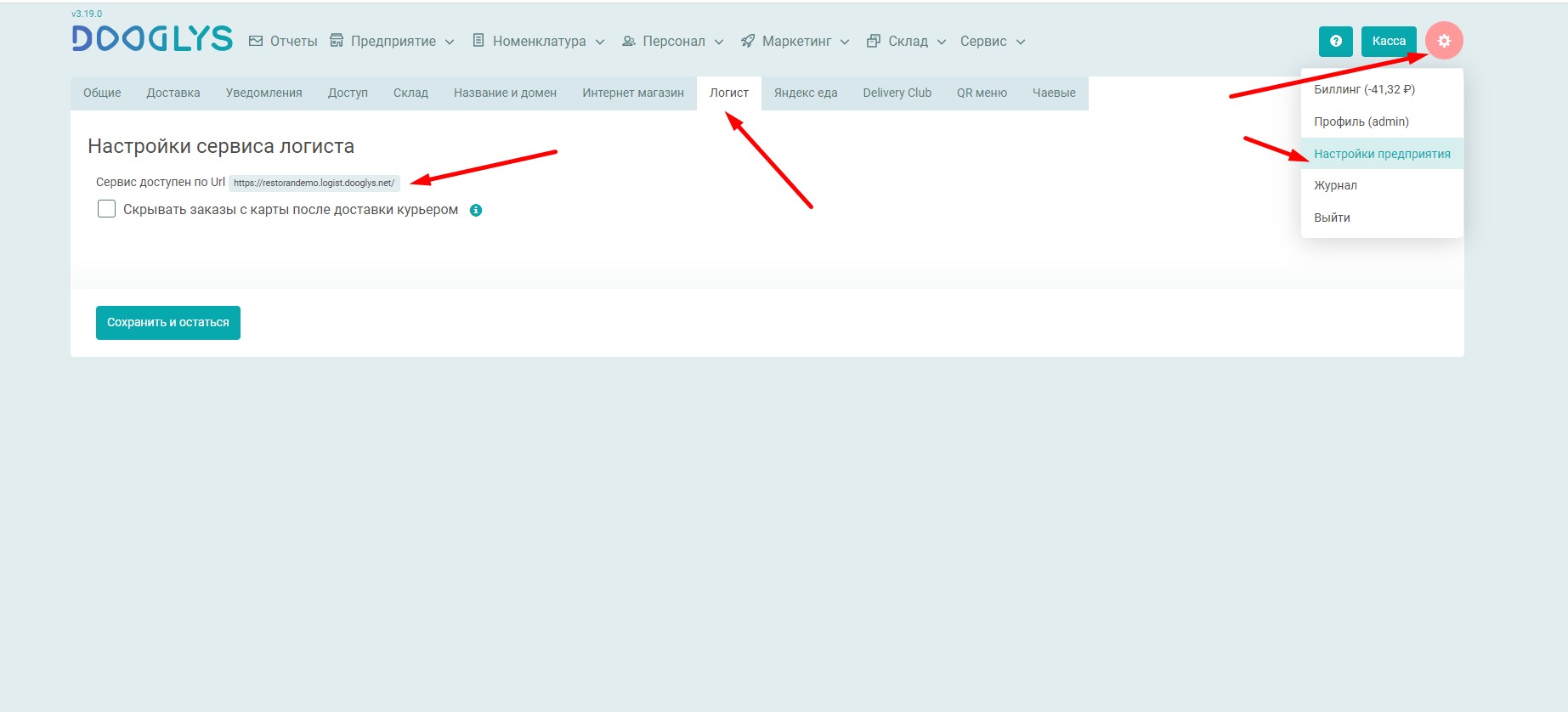
Перейдя по ссылке вы попадаете в интерфейс модуля Логист. Он состоит из вкладок Заказы, Карта, Водители, Отчеты.
Во вкладке "заказы" отображаются все заказы на доставку, которые были приняты на торговых точках: время заказа, дата и время доставки, номер заказа, адрес доставки, телефон и имя клиента и назначенный водитель.
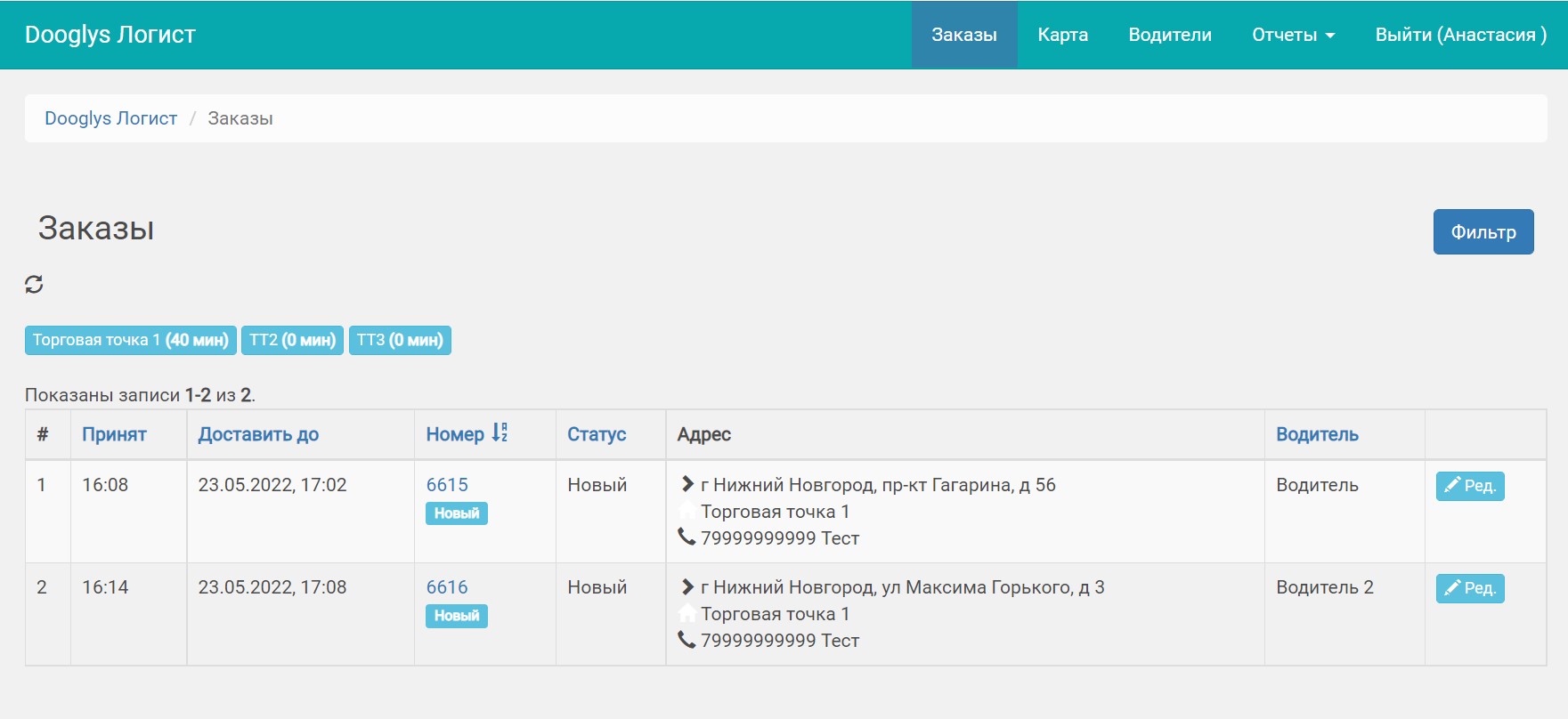
Если заказ был оформлен строго ко времени, он помечается иконкой с красными часами.
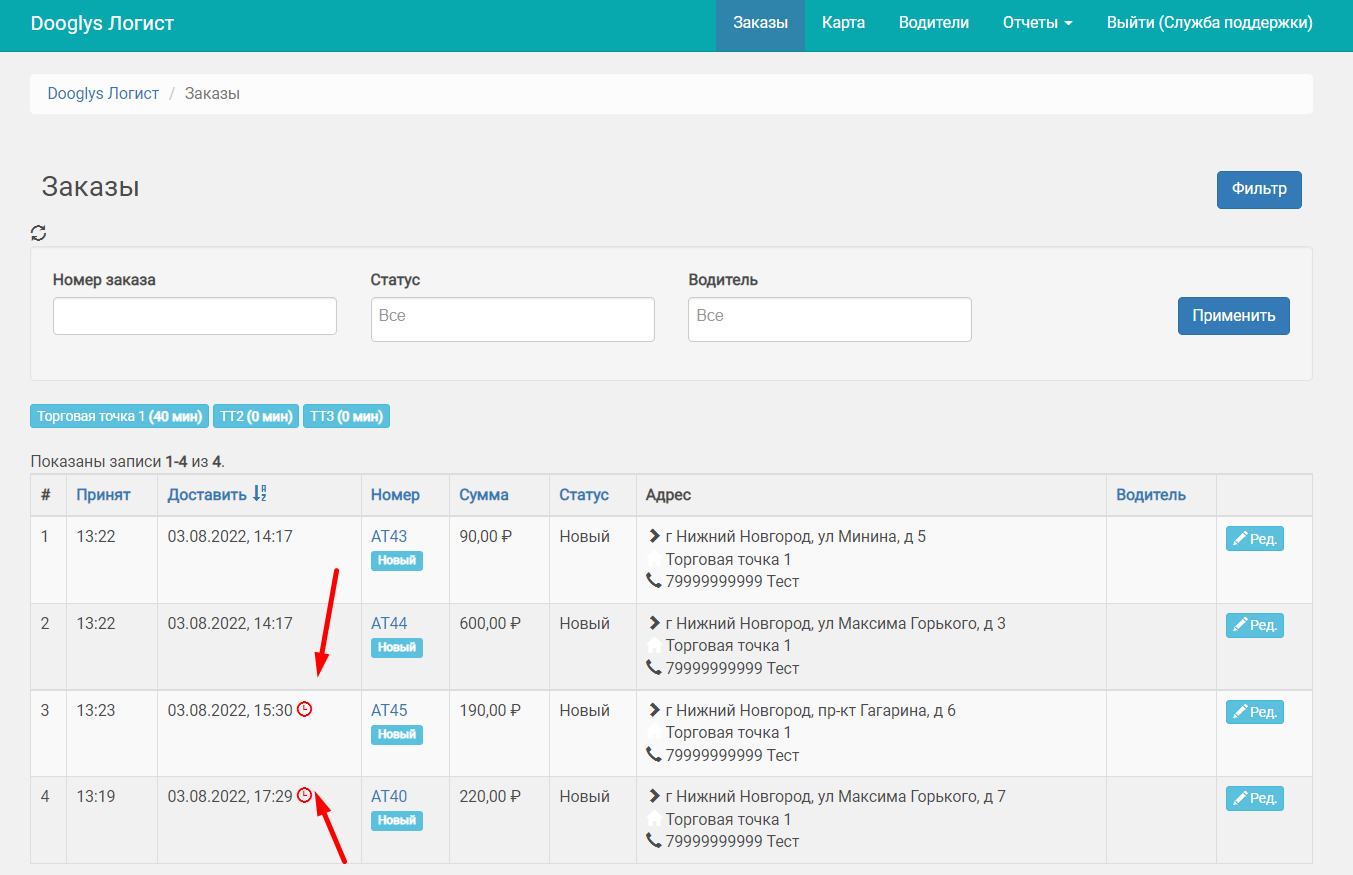
Чтобы назначить водителя на заказ, необходимо нажать на кнопку "редактировать" и в новом открывшемся окне выбрать необходимого водителя. 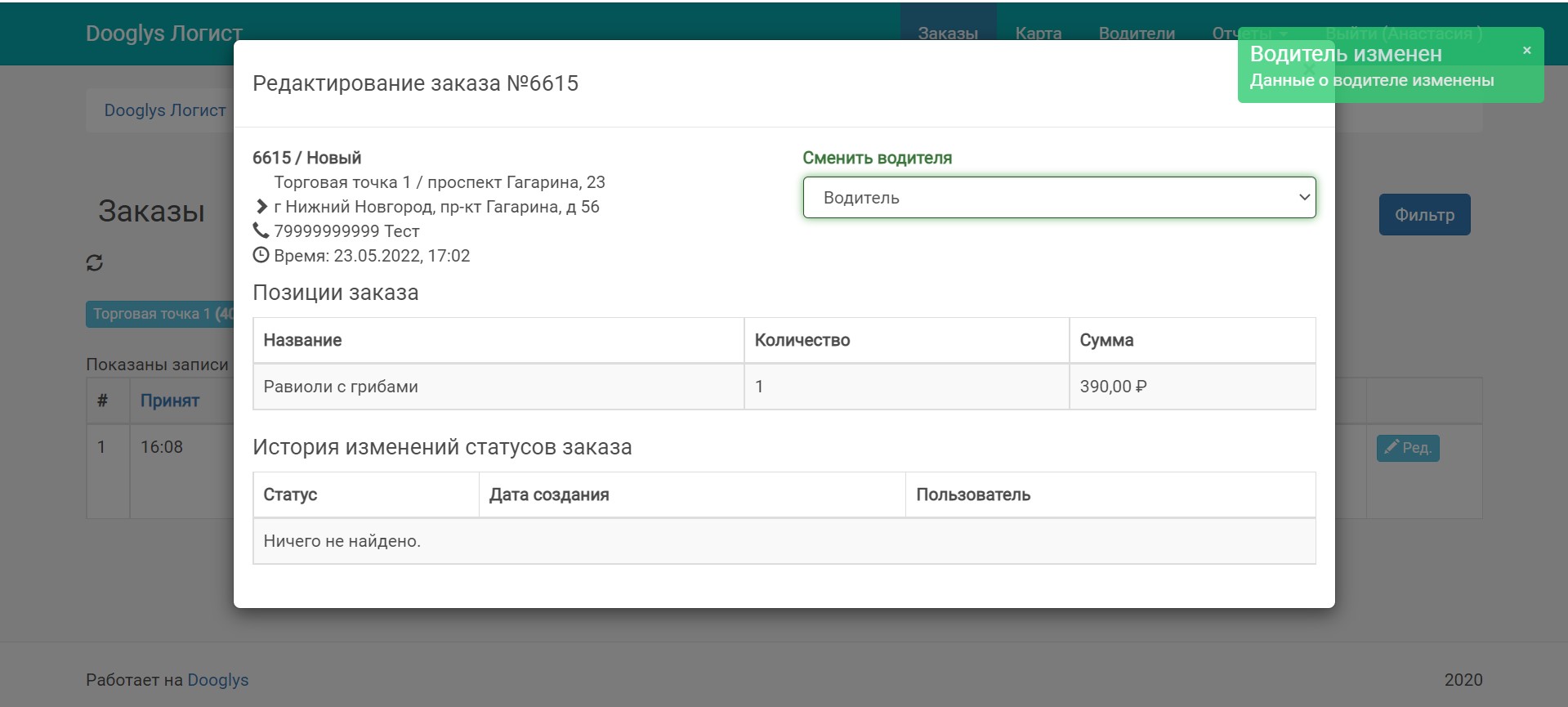
Во вкладке "карта" отображается карта со всеми точками заказов. Водитель переходит в Яндекс Навигатор или Дубль Гис и прокладывает маршрут, и на карте маршрут дублируется, и видно, как водитель перемещается, при условии, что у логиста включена геолокация.
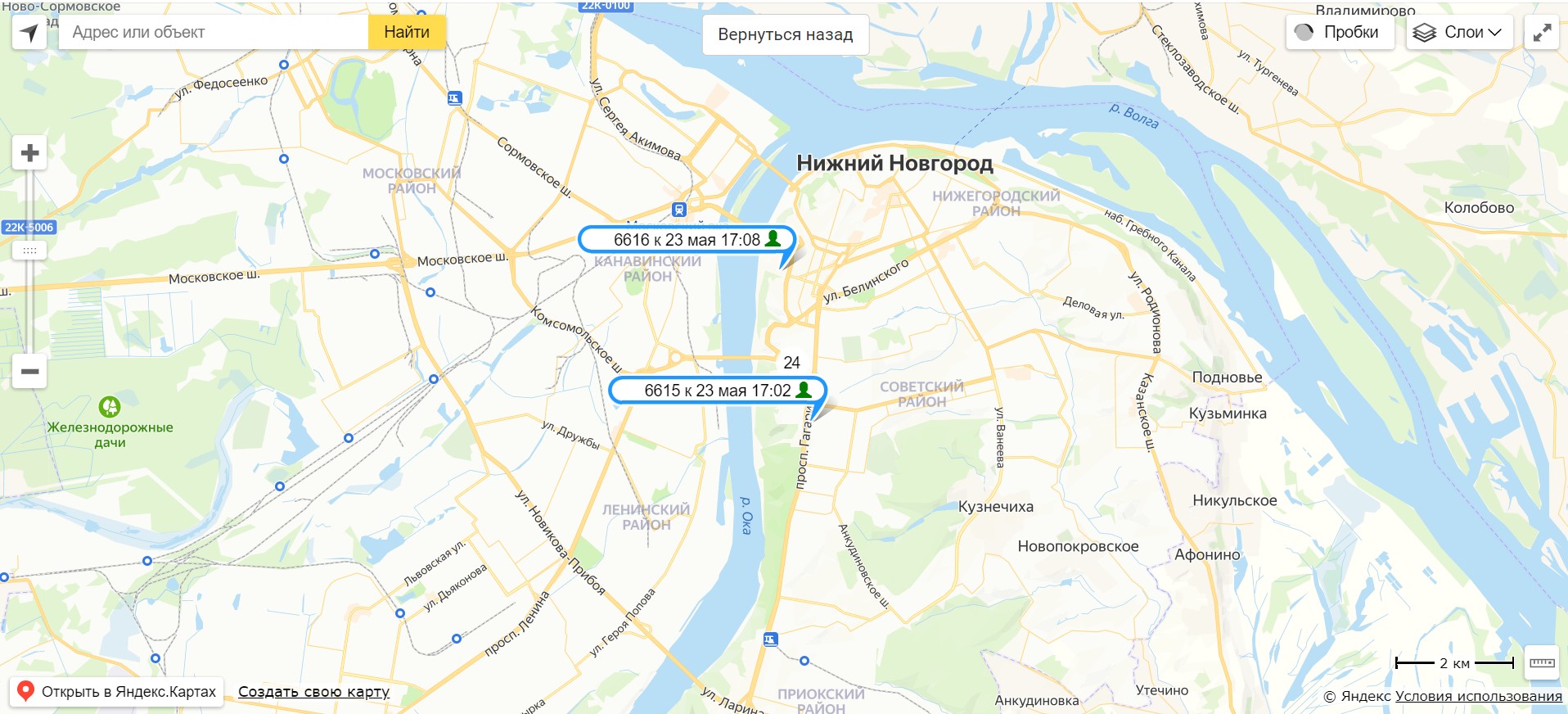
Во владке "водители" отображаются все водители предприятия.
Во владке "отчеты" можно отслеживать какую сумму должен привезти водитель, если оплата заказа будет производиться наличными средствами.
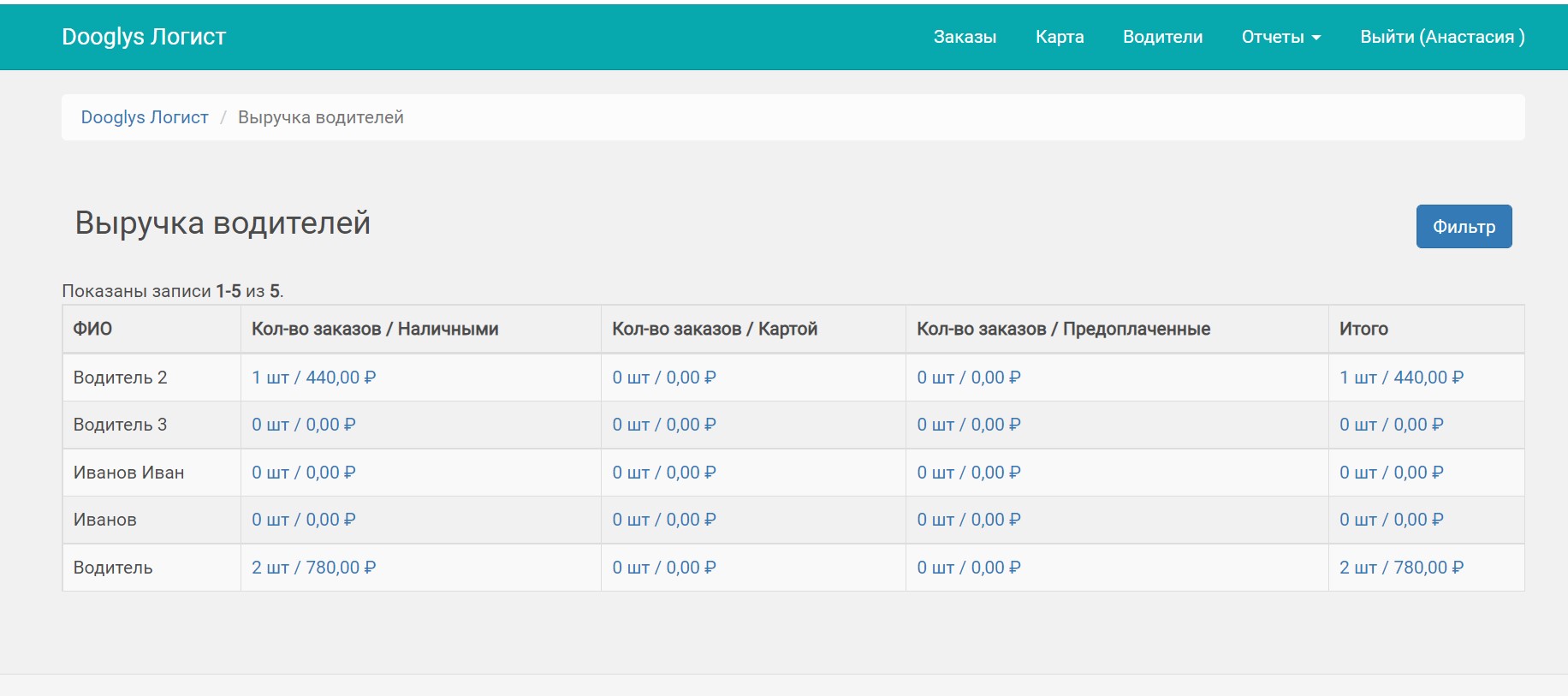
Создание маршрутов.
Для создания маршрута необходимо перейти в приложении логиста в меню "Карта" и нажать на кнопку "Маршруты".
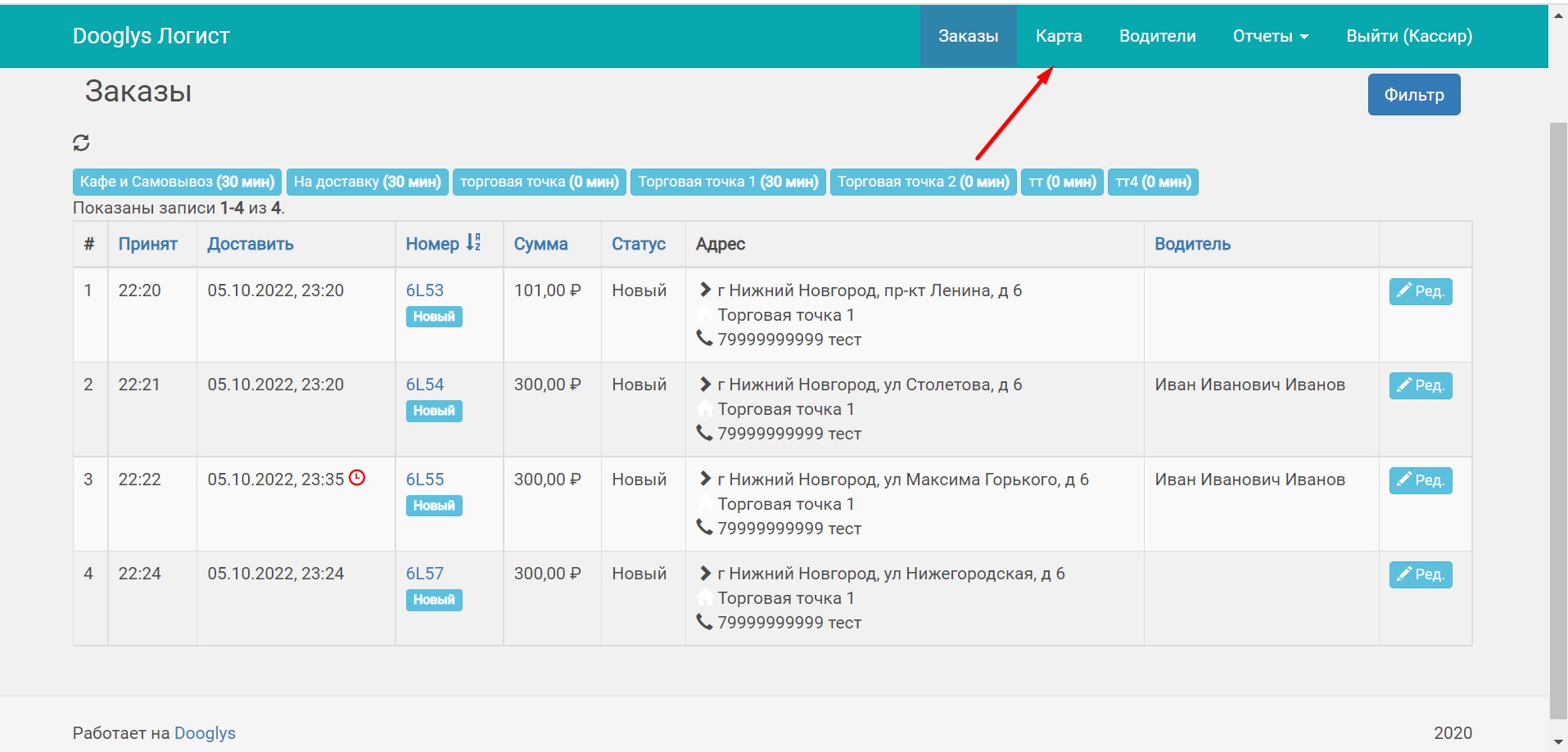
Справа появится боковая панель, на которой необходимо нажать кнопку "+". Затем выбираем водителя из списка, выбираем торговую точку. На карте отобразятся заказы, свободные для назначения водителя.
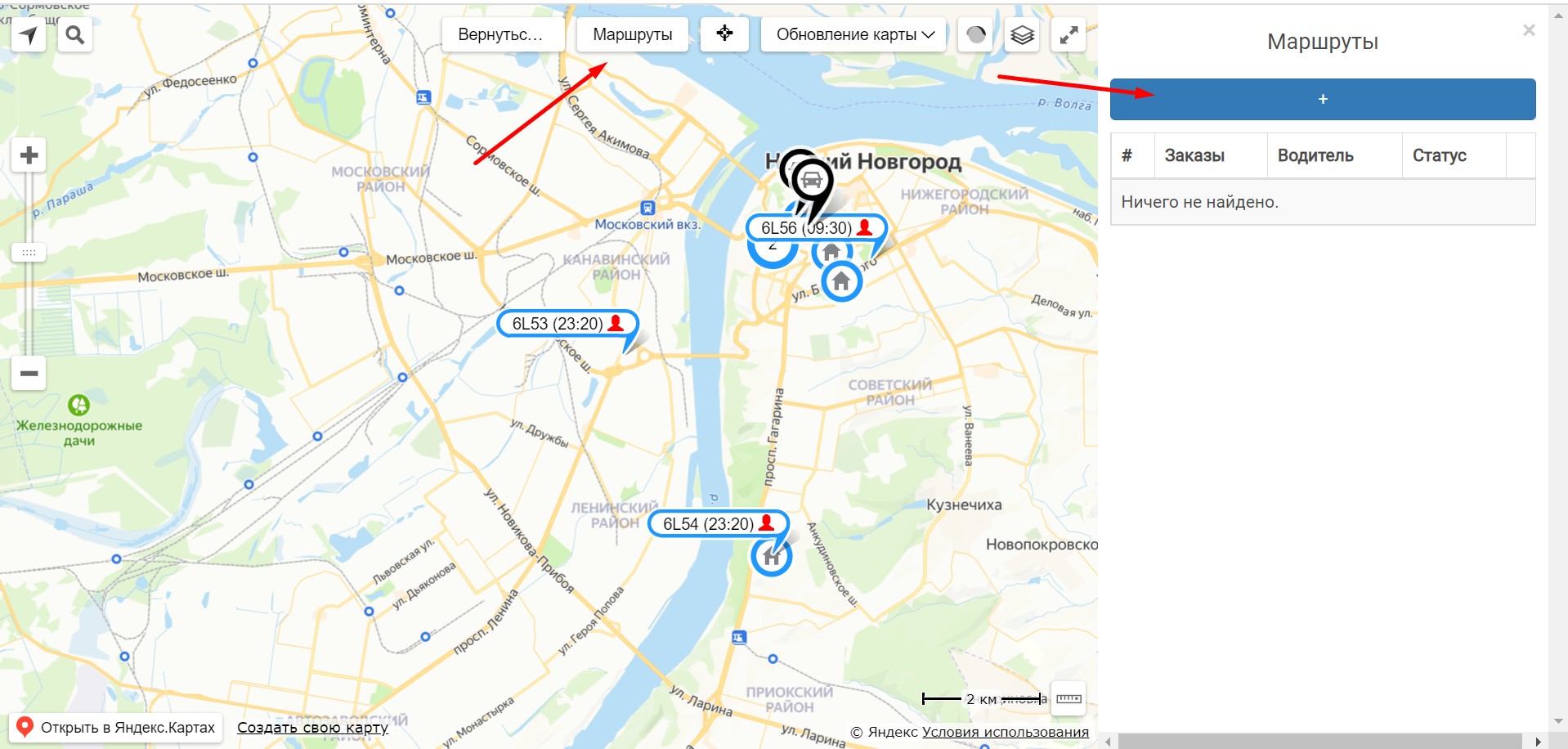
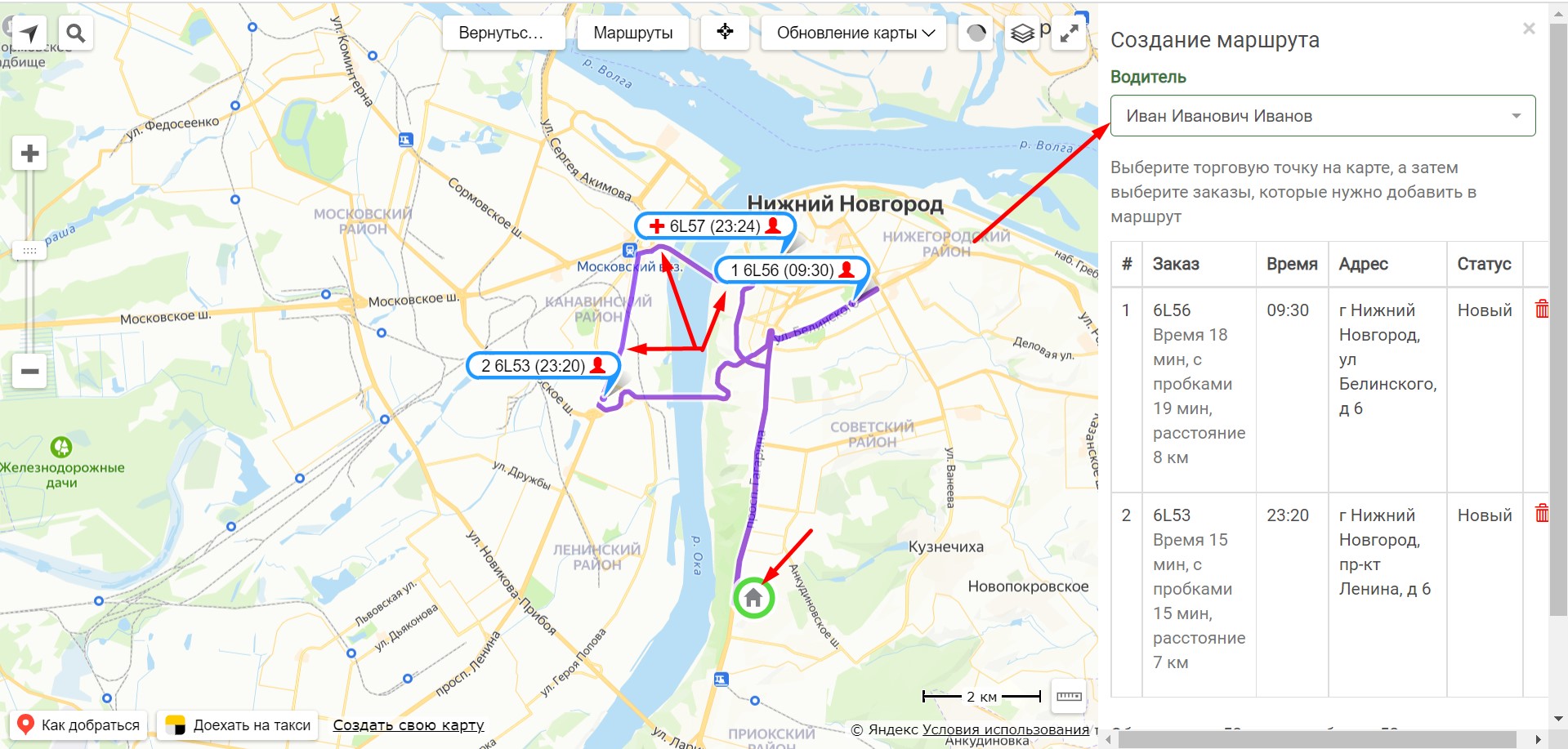
Когда маршрут будет построен, внизу боковой панели отобразится общее время и расстояние маршрута.
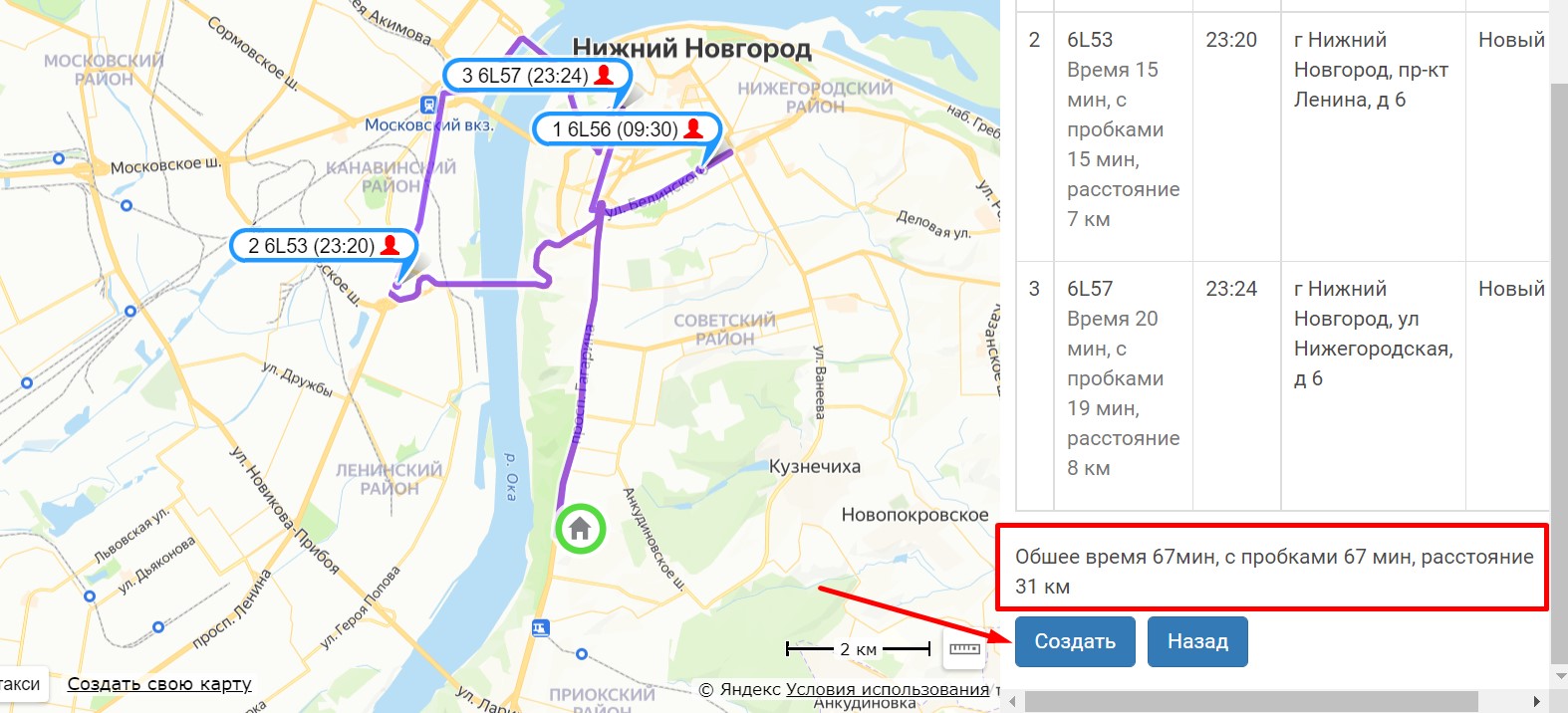
Затем необходимо нажать кнопку "создать" и на боковой панели отобразится созданный маршрут с номерами заказов, в каком порядке их необходимо доставить, имя водителя и статус. Маршрут можно редактировать и удалить. При редактировании маршрута можно поменять водителя, снять или назначить новый заказ, поменять порядок заказов в маршруте. При удалении маршрута с заказов снимется водитель.
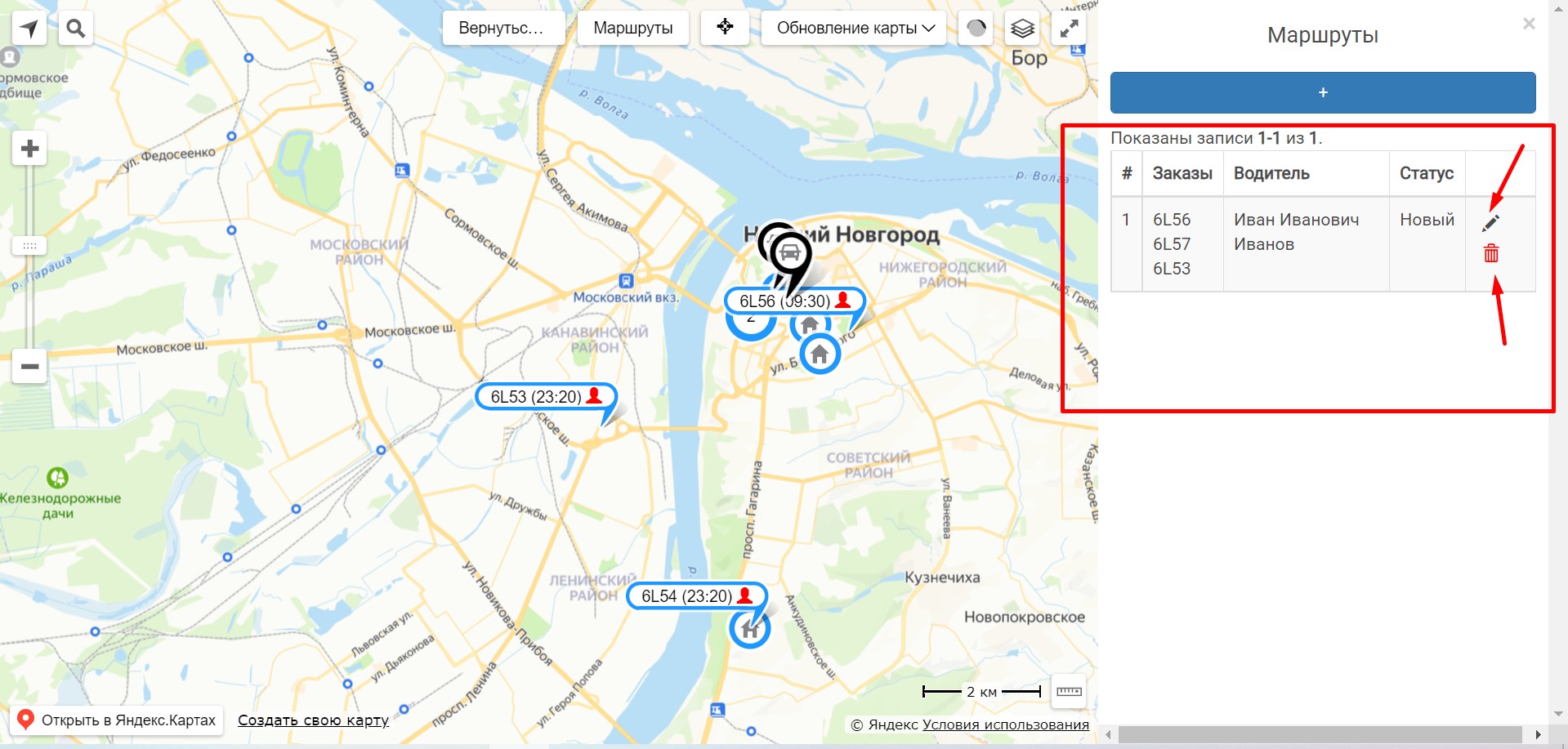
При назначении, редактировании или удалении маршрута водителю придут уведомления в приложении Dooglys Водитель.
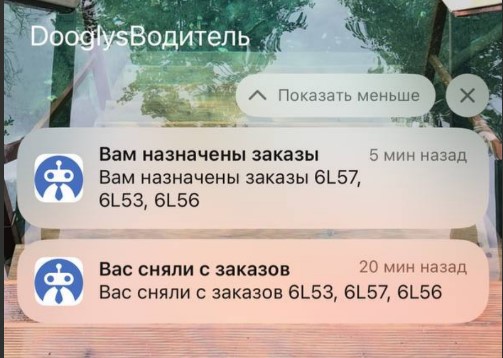
После того, как заказы из маршрута будут доставлены - маршрут пропадает с боковой панели.
Если водитель уже назначен на заказ в приложении логиста, то этот заказ нельзя добавить в маршрут. В приложении Водителя сначала отоюражаются заказы из маршрута, а затем остальные заказы.
Отчет по пробегу водителей строится на основе построенных маршрутов с учетом возврата курьра на торговую точку.
Отображение маршрутов в приложении Dooglys Повар.
Маршруты имеют цвета, это сделано для удобства группировки заказов на приложениях повара.
Для того, чтобы задать маршрутам цвета - зайдите в Логиста - "Настройки" - "Цвета маршрутов".
Создайте несколько цветов.
Затем зайдите в "Настройки" - "Торговые точки" и присвойте торговым точкам цвета маршрутов, которые будут использоваться.
При объединении заказов в маршрут - цвет присваевается автоматически из назначенных ранее.
После того, как заказы объединились в маршрут, на приложении повара заказы также сгруппируются согласно маршруту и будут вылелены цветом маршрута.
При удалении цвета, цвета маршрутов будут назначаться по умолчанию.
Как только статус маршрута сменится с "нового" на другой, цвет маршрута освобождается и будет присвоен другому маршруту.
Работа с отчетами
В приложении Dooglys Логист есть следующие отчеты:
Отчет по заказам, где благодаря удобным фильтрам можно посмотреть заказы за определённый период времени, у конкретной торговой точки, отсортировать по водителю, по статусу, узнать сумму оплат наличными или картой.
Отчет по выручке водителей, где можно посмотреть заказы и типы оплат курьеров.
Отчет по маршрутам покажет сколько маршрутов было создано для курьера за определённый период времени и узнать их статус.
Отчет по километражу "Пробег водителей". Данный отчет строится на основании отчета по маршрутам.